명령줄을 흥미롭게 만드는 최고의 Windows 터미널 테마
Windows 터미널에서 제공하는 테마가 없으면 명령줄 경험이 지루해 보일 수 있습니다. 오늘은 시각적 효과를 향상시킬 뿐만 아니라 명령줄 작업에 재미를 더해주는 몇 가지 뛰어난 Windows 터미널 테마를 살펴보겠습니다.
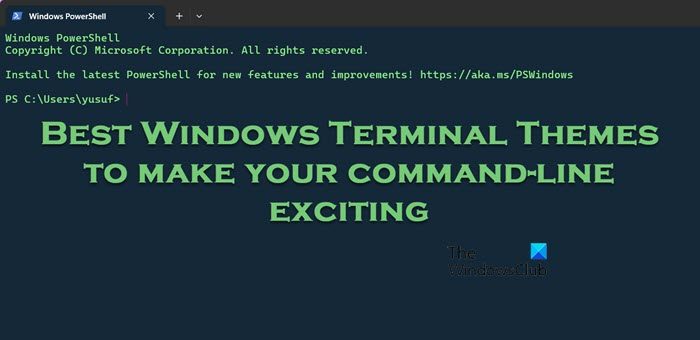
Windows 터미널에 타사 테마를 설치하는 방법은 무엇입니까?
타사 테마를 설치하는 것이 복잡해 보일 수도 있지만 실제로는 그렇게 어렵지 않습니다. 코드를 복사하여 해당 JSON 파일에 붙여넣고 저장하면 터미널이 테마를 인식할 수 있습니다. 동일한 작업을 수행하려면 아래 나열된 단계를 따르십시오.
변경 사항을 저장하면 자동으로 저장됩니다.
최고의 Windows 터미널 테마
인기 있는 Windows 터미널 테마를 찾고 있다면 다음 추천 제목을 확인하세요.
이 주제에 대한 모든 세부 사항을 알아봅시다.
1]코발트 네온
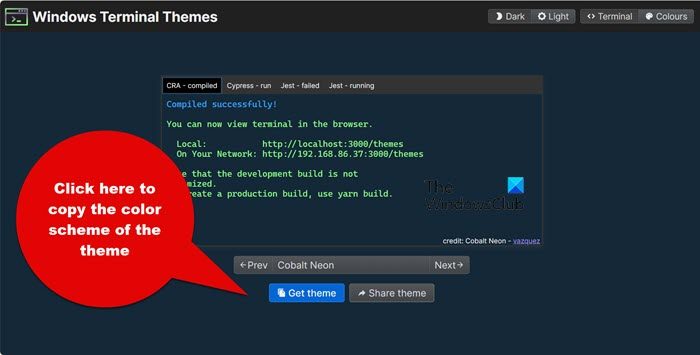
Cobalt Neon은 목록의 첫 번째 항목으로, 생동감 있고 현대적인 디자인으로 높은 평가를 받고 있으며 Windows 터미널 테마로 널리 받아들여지고 있습니다. 이 테마는 깊고 풍부한 블루 톤과 매우 대비되는 요소를 특징으로 하여 세련되고 전문적인 룩을 연출하는 데 도움이 됩니다.
이 테마는 진한 파란색 배경에 연한 녹색 텍스트, 분홍색 커서 색상, 진한 파란색 선택 배경을 자랑합니다. 가독성과 시각적 매력 사이의 균형이 잘 잡혀 있어 매우 편안하고 편안합니다. 신중하게 선택한 색상 팔레트는 확장된 코딩이나 명령줄 세션 중에도 텍스트를 명확하고 읽기 쉽게 유지합니다. 따라서 심미적인 매력뿐만 아니라 일상생활에서의 실용성 측면에서도 선호되고 있습니다. Cobalt Neon 테마를 다운로드하려면 windowsterminalthemes.dev로 이동하세요. 코드일 뿐입니다.
2]낙원의 새
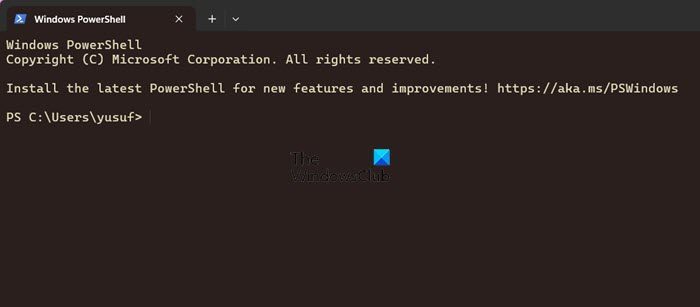
Birds of Paradise는 자연에서 영감을 받은 흙빛 톤과 파스텔 톤이 돋보입니다. 평온함과 평온함을 생략하고 정교하고 조화로운 팔레트를 제공합니다. 미묘함과 대비 사이의 섬세한 균형을 유지하여 배경과 대비하여 텍스트를 쉽게 이해할 수 있도록 합니다.
이의 장점 중 하나는 다양한 단자 요소에 걸쳐 색상을 일관되게 적용한다는 것입니다. 테마는 거친 대비나 지나치게 밝은 색상을 피하여 눈에 부담을 주지 않고 장기간 단말기 사용에 적합합니다. 사용자가 자신의 선호도에 맞게 테마의 특정 측면을 조정할 수 있는 사용자 정의 공간도 있습니다
3]애플 클래식
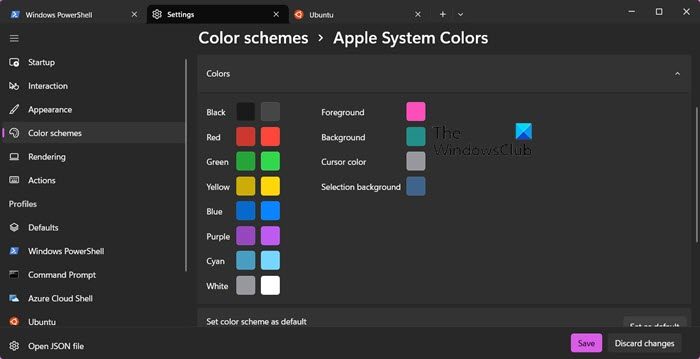
목록의 다음 이름은 Apple의 상징적인 사용자 인터페이스의 미학적 매력과 기능적인 디자인을 완벽하게 결합한 시대를 초월한 우아함인 Apple Classic입니다. 짙은 회색 배경에 금색 글꼴과 부드러운 중성톤이 눈의 피로를 줄이는 데 도움이 됩니다.
테마에는 직관적인 구문 강조가 포함되어 있어 코드와 명령 구조를 쉽게 식별할 수 있습니다. 사용자는 야간 조명 설정을 활용하여 불편함을 최소화하면서 최상의 디스플레이 편안함을 누릴 수도 있습니다. 사용자는 WindowsTerminalThemes.dev로 이동하여 JSON 링크를 통해 테마 파일을 다운로드하고 메모장에서 열면 됩니다. 코드, 시스템 명령, 스크립팅 언어 등 Apple Classic이 우아하게 적응하여 일관되고 아름다운 환경을 제공하므로 한번 사용해 보세요.
4]우분투 색 구성표
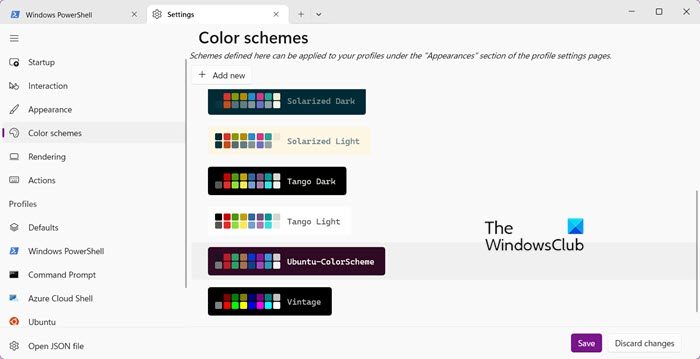
Ubuntu 색 구성표는 Ubuntu Linux 배포판과 관련된 팔레트로 깨끗하고 친숙한 디자인을 제공하는 인기 있는 선택입니다. 색 구성표는 배경의 자두색, 전경과 커서의 흰색 등 부드럽고 차분한 톤을 특징으로 합니다. 사용자는 또한 자홍색 및 주황색과 같은 밝은 색상과 어두운 색상의 다른 조합을 사용하여 균형을 만들고 눈의 피로를 줄이며 가독성을 높일 수도 있습니다.
유사점은 존재하지 않으며 명령 실행, 복사-붙여넣기 및 기타 활동과 같은 모든 기능은 유사합니다. 전반적으로 사용자는 Ubuntu 색 구성표 테마가 새로운 기능과 업데이트에 잘 적응하고 구성이 간단하므로 향상된 사용자 경험을 기대할 수 있습니다. 사용자는 해당 JSON 구성을 추가하여 테마를 쉽게 가져올 수 있습니다.
이 테마를 얻으려면 터미널을 열고 아래쪽 화살표(V)를 클릭한 다음 설정 > 색상 계획 > Ubuntu-Colorplan > 저장을 선택하세요.
5]드라큘라 테마
Dracula 테마는 검은색 배경과 밝고 대비되는 색상으로 유명한 Windows 터미널의 또 다른 인기 테마입니다. 시각적으로 매력적이며 편안한 코딩 환경을 제공합니다. 청회색 배경과 흰색 텍스트가 있어 눈이 편해 장시간의 코딩 세션에 적합합니다.
Dracula 테마에는 구문 강조 표시와 다양한 프로그래밍 언어 간의 일관성이 포함되는 경우가 많습니다. Windows Terminal, Visual Studio Code 및 Atom을 포함하여 널리 사용되는 많은 텍스트 편집기, IDE 및 터미널 에뮬레이터에서 널리 채택되고 지원됩니다. 테마를 설치하고 Dracula 테마로 전환하는 번거로움이 없으니 한번 해보고 결정해 보세요. 이 테마를 설치하고 적용하려면 draculatheme.com으로 이동하세요.
6]맙소사
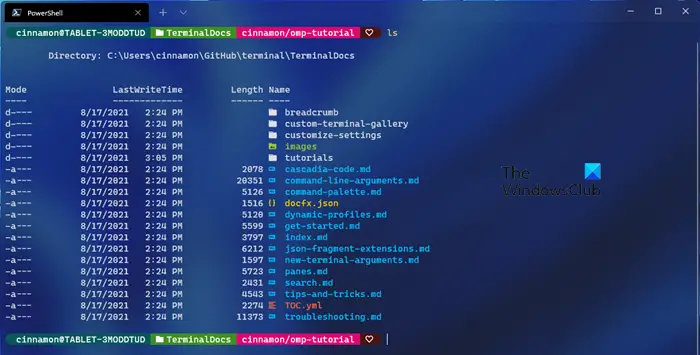
Oh My POSH는 색상을 사용하여 프롬프트를 정의하고 표시함으로써 터미널 색상 세트를 최대한 활용할 수 있는 도구입니다. 어떤 셸을 사용하고 있는지, 얼마나 많은 셸을 사용하는지에 관계없이 하나의 셸이나 컴퓨터에서 다른 셸이나 컴퓨터로 구성을 쉽게 이식할 수 있으므로 작업 위치에 관계없이 동일한 프롬프트를 얻을 수 있습니다. 이 테마를 설치하려면 ohmyposh.dev로 이동하세요.
그렇습니다!
읽기: Windows 터미널 팁과 요령
CMD를 멋지게 보이게 하려면 어떻게 해야 하나요?
명령 프롬프트의 모양을 사용자 정의하는 방법에는 여러 가지가 있습니다. Dracula 또는 시각적으로 매력적인 다른 색상과 같은 사용자 정의 색상 구성표로 시작하는 것이 이 여정의 훌륭한 첫 번째 단계가 될 것입니다. 그런 다음 투명도 활성화, 빠른 편집 모드, 글꼴 및 텍스트 크기 변경과 같은 다른 간단한 사용자 정의 옵션으로 이동할 수 있습니다.
읽기: Windows 터미널에서 프로필의 색 구성표를 변경하는 방법
Windows 터미널을 더욱 다채롭게 만드는 방법은 무엇입니까?
Windows 터미널을 더욱 다채롭게 만들기 위해 색 구성표를 선택합니다. 방법은 다음과 같습니다.
- Windows 터미널을 실행하고 탭 표시줄에 있는 침수 화살표를 클릭하세요.
- 설정 옵션을 클릭하고 테마 섹션을 찾으세요.
- 원하는 테마를 선택하고 저장 버튼을 클릭하면 테마가 변경됩니다.
설정에서 전경색, 배경색, 커서 색상 등 색 구성표를 변경할 수도 있습니다.
또한 읽어 보세요: Windows 터미널에서 사용자 정의 테마를 설정하는 방법.
위 내용은 명령줄을 흥미롭게 만드는 최고의 Windows 터미널 테마의 상세 내용입니다. 자세한 내용은 PHP 중국어 웹사이트의 기타 관련 기사를 참조하세요!

핫 AI 도구

Undresser.AI Undress
사실적인 누드 사진을 만들기 위한 AI 기반 앱

AI Clothes Remover
사진에서 옷을 제거하는 온라인 AI 도구입니다.

Undress AI Tool
무료로 이미지를 벗다

Clothoff.io
AI 옷 제거제

AI Hentai Generator
AI Hentai를 무료로 생성하십시오.

인기 기사

뜨거운 도구

메모장++7.3.1
사용하기 쉬운 무료 코드 편집기

SublimeText3 중국어 버전
중국어 버전, 사용하기 매우 쉽습니다.

스튜디오 13.0.1 보내기
강력한 PHP 통합 개발 환경

드림위버 CS6
시각적 웹 개발 도구

SublimeText3 Mac 버전
신 수준의 코드 편집 소프트웨어(SublimeText3)

뜨거운 주제
 7526
7526
 15
15
 1378
1378
 52
52
 81
81
 11
11
 54
54
 19
19
 21
21
 74
74
 Windows 7에 MySQL을 설치할 수 있습니까?
Apr 08, 2025 pm 03:21 PM
Windows 7에 MySQL을 설치할 수 있습니까?
Apr 08, 2025 pm 03:21 PM
예, MySQL은 Windows 7에 설치 될 수 있으며 Microsoft는 Windows 7 지원을 중단했지만 MySQL은 여전히 호환됩니다. 그러나 설치 프로세스 중에 다음 지점이 표시되어야합니다. Windows 용 MySQL 설치 프로그램을 다운로드하십시오. MySQL의 적절한 버전 (커뮤니티 또는 기업)을 선택하십시오. 설치 프로세스 중에 적절한 설치 디렉토리 및 문자를 선택하십시오. 루트 사용자 비밀번호를 설정하고 올바르게 유지하십시오. 테스트를 위해 데이터베이스에 연결하십시오. Windows 7의 호환성 및 보안 문제에 주목하고 지원되는 운영 체제로 업그레이드하는 것이 좋습니다.
 PS의 로딩 속도 속도를 높이는 방법?
Apr 06, 2025 pm 06:27 PM
PS의 로딩 속도 속도를 높이는 방법?
Apr 06, 2025 pm 06:27 PM
느린 Photoshop 스타트 업 문제를 해결하려면 다음을 포함한 다중 프론트 접근 방식이 필요합니다. 하드웨어 업그레이드 (메모리, 솔리드 스테이트 드라이브, CPU); 구식 또는 양립 할 수없는 플러그인 제거; 정기적으로 시스템 쓰레기 및 과도한 배경 프로그램 청소; 주의를 기울여 관련없는 프로그램 폐쇄; 시작하는 동안 많은 파일을 열지 않도록합니다.
 프론트 엔드 개발에서 CSS 및 JavaScript를 사용하여 Windows 10 설정 인터페이스와 유사한 검색등 효과를 달성하는 방법은 무엇입니까?
Apr 05, 2025 pm 10:21 PM
프론트 엔드 개발에서 CSS 및 JavaScript를 사용하여 Windows 10 설정 인터페이스와 유사한 검색등 효과를 달성하는 방법은 무엇입니까?
Apr 05, 2025 pm 10:21 PM
프론트 엔드 개발에서 Windows와 같은 구현 방법 ...
 브라우저 탭을 닫고 JavaScript를 사용하여 전체 브라우저를 닫는 것을 구별하는 방법은 무엇입니까?
Apr 04, 2025 pm 10:21 PM
브라우저 탭을 닫고 JavaScript를 사용하여 전체 브라우저를 닫는 것을 구별하는 방법은 무엇입니까?
Apr 04, 2025 pm 10:21 PM
브라우저에서 JavaScript를 사용하여 닫기 탭과 전체 브라우저를 닫는 방법을 구별하는 방법은 무엇입니까? 브라우저를 매일 사용하는 동안 사용자는 ...
 PS의 수직 기준선을 당기는 방법
Apr 06, 2025 pm 08:18 PM
PS의 수직 기준선을 당기는 방법
Apr 06, 2025 pm 08:18 PM
Photoshop에서 수직 가이드를 당기기 : 통치자보기 (보기 & gt; inuler)를 활성화하십시오. 통치자의 수직 가장자리 위로 마우스를 마우스로 덮은 다음 커서는 이중 화살표가있는 수직선이되고 마우스를 잡고 드래그하여 참조 라인을 꺼냅니다. 가이드를 드래그하거나 십자가로 가져 가서 삭제를 클릭하십시오.
 특정 시스템 버전에서 MySQL이보고 한 오류에 대한 솔루션
Apr 08, 2025 am 11:54 AM
특정 시스템 버전에서 MySQL이보고 한 오류에 대한 솔루션
Apr 08, 2025 am 11:54 AM
MySQL 설치 오류에 대한 솔루션은 다음과 같습니다. 1. MySQL 종속성 라이브러리 요구 사항이 충족되도록 시스템 환경을주의 깊게 확인하십시오. 다른 운영 체제 및 버전 요구 사항이 다릅니다. 2. 오류 메시지를주의 깊게 읽고 프롬프트 (예 : 라이브러리 파일 누락 또는 부족한 권한)에 따라 종속성 설치 또는 Sudo 명령 사용과 같은 해당 조치를 취합니다. 3. 필요한 경우 소스 코드를 설치하고 컴파일 로그를주의 깊게 확인하십시오. 그러나 일정량의 Linux 지식과 경험이 필요합니다. 궁극적으로 문제를 해결하는 핵심은 시스템 환경 및 오류 정보를 신중하게 확인하고 공식 문서를 참조하는 것입니다.
 다운로드 후 MySQL을 설치할 수 없습니다
Apr 08, 2025 am 11:24 AM
다운로드 후 MySQL을 설치할 수 없습니다
Apr 08, 2025 am 11:24 AM
MySQL 설치 실패의 주된 이유는 다음과 같습니다. 1. 권한 문제, 관리자로 실행하거나 Sudo 명령을 사용해야합니다. 2. 종속성이 누락되었으며 관련 개발 패키지를 설치해야합니다. 3. 포트 충돌, 포트 3306을 차지하는 프로그램을 닫거나 구성 파일을 수정해야합니다. 4. 설치 패키지가 손상되어 무결성을 다운로드하여 확인해야합니다. 5. 환경 변수가 잘못 구성되었으며 운영 체제에 따라 환경 변수를 올바르게 구성해야합니다. 이러한 문제를 해결하고 각 단계를 신중하게 확인하여 MySQL을 성공적으로 설치하십시오.
 터미널에서 MySQL에 액세스 할 수 없습니다
Apr 08, 2025 pm 04:57 PM
터미널에서 MySQL에 액세스 할 수 없습니다
Apr 08, 2025 pm 04:57 PM
터미널에서 MySQL에 액세스 할 수 없음 : MySQL 서비스가 실행되지 않음; 연결 명령 오류; 불충분 한 권한; 방화벽 블록 연결; MySQL 구성 파일 오류.




